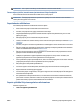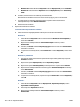User guide
5. Kohdista tulostuspää.
Tulostuspään kohdistaminen ohjelmaa käyttämällä
a. Lisää syöttölokeroon Letter- tai A4-kokoista valkoista paperia.
b. Avaa HP Utility -apuohjelma.
HUOMAUTUS: HP Utility sijaitsee Sovellukset-kansion HP-kansiossa.
c. Valitse tulostin ikkunan vasemmalla puolella olevasta laiteluettelosta.
d. Napsauta Kohdista.
e. Osoita Kohdista ja noudata näyttöön tulevia ohjeita.
f. Napsauta Kaikki asetukset ja palaa Tieto ja tuki -ruutuun.
6. Tulosta testisivu.
Testisivun tulostaminen
a. Lisää syöttölokeroon Letter- tai A4-kokoista valkoista paperia.
b. Avaa HP Utility -apuohjelma.
HUOMAUTUS: HP Utility sijaitsee Sovellukset-kansion HP-kansiossa.
c. Valitse tulostin ikkunan vasemmalla puolella olevasta laiteluettelosta.
d. Valitse Test Page (Testisivu).
e. Osoita Tulosta testisivu ‑painiketta ja noudata näyttöön tulevia ohjeita.
7. Jos vianmäärityssivun tekstissä tai värillisissä ruuduissa on raitoja tai kohtia, joista puuttuu väri,
puhdista tulostuspää automaattisesti.
Tulostuspään puhdistaminen automaattisesti
a. Lisää syöttölokeroon Letter- tai A4-kokoista valkoista paperia.
b. Avaa HP Utility -apuohjelma.
HUOMAUTUS: HP Utility sijaitsee Sovellukset-kansion HP-kansiossa.
c. Valitse tulostin ikkunan vasemmalla puolella olevasta laiteluettelosta.
d. Valitse Clean Printheads (Puhdista tulostuspäät).
e. Valitse Puhdista ja noudata näyttöön tulevia ohjeita.
HUOMIO: Puhdista tulostuspää vain tarvittaessa. Tarpeeton puhdistaminen kuluttaa mustetta ja
lyhentää tulostuspään käyttöikää.
HUOMAUTUS: Jos tulostuslaatu on huono puhdistamisenkin jälkeen, yritä kohdistaa tulostuspää.
Jos tulostuslaatuongelma jatkuu vielä kohdistamisen ja puhdistamisen jälkeen, ota yhteys HP:n
tukeen.
f. Napsauta Kaikki asetukset ja palaa Tieto ja tuki -ruutuun.
FIWW Tulostusongelmat 127